Kako popraviti treptanje ekrana Google Chromea u Windowsu

Saznajte kako riješiti uobičajeni problem treptanja ekrana u Google Chrome web pregledniku.
WhatsApp ima puno cool značajki, a vjerojatno jedna od najboljih je WhatsApp web. Većina usluga za razmjenu poruka (uključujući vaše zadane tekstove) neće raditi ni na jednom uređaju osim na vašem telefonu, barem ne bez nekog kompliciranog podešavanja.
Pa, WhatsApp nije takav. Izvorno podržava i uslugu temeljenu na web-pregledniku. Postavljanje se može obaviti u samo nekoliko kratkih minuta, a zatim sve što trebate učiniti je osigurati da vaš telefon ostane povezan s mrežom kako biste koristili WhatsApp na bilo kojem računalu po vašem izboru! Radi s gotovo svim preglednicima, ali preporučujemo Chrome ili Vivaldi za najbolju kompatibilnost.
Evo kako ga postaviti:
Prvo morate otvoriti preglednik i upisati https://web.whatsapp.com/ u URL traku. Također možete kliknuti na ovu vezu ili kopirati tekst na novu karticu. Kada to učinite, vidjet ćete popis jednostavnih uputa pored QR koda. Ostavite ovu stranicu otvorenom.
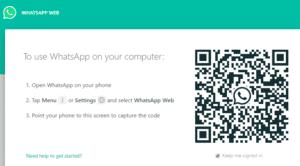
Početna stranica
Zatim ćete morati zgrabiti telefon i otvoriti WhatsApp. Ako koristite Android, dodirnite tri točke u gornjem desnom kutu i idite na WhatsApp Web. Ako koristite Apple telefon, umjesto toga dodirnite zupčanik u donjem desnom kutu i pomaknite se prema dolje do WhatsApp Weba.
Dodirnite opciju, zatim plus u gornjem desnom kutu i vaša će se kamera otvoriti. Usmjerite telefon na QR kod (ili pritisnite gumb za ponovno učitavanje ako je istekao) i pričekajte da kamera skenira kod. Ovo bi moglo potrajati nekoliko sekundi. Kada se to završi, promijenit će se i zaslon telefona i prozor preglednika.
Savjet: WhatsApp Web koristi istu sigurnost i end-to-end enkripciju kao i obični WhatsApp. Vaša prijava je jedinstvena, QR kod neće raditi drugi put, a istovremeno možete imati otvoren samo jedan prozor. Također se možete odjaviti s telefona i preglednika, tako da se ne morate brinuti da će netko vidjeti vaše razgovore bez vašeg dopuštenja!
Na telefonu ćete vidjeti popis trenutnih prijava (ako prvi put koristite WhatsApp Web, bit će samo jedan unos). A u svom pregledniku vidjet ćete popis svojih chatova na isti način kao na vašem telefonu.
Savjet: ako umjesto vaših chatova vidite ovu obavijest:
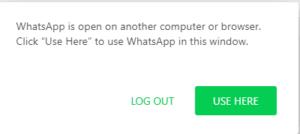
Koristite ovdje
Jednostavno kliknite gumb 'Upotrijebi ovdje' – to znači da ste prijavljeni negdje drugdje.
Možete koristiti verziju preglednika baš kao i mobilnu verziju, ali s nekoliko razlika.
Saznajte kako riješiti uobičajeni problem treptanja ekrana u Google Chrome web pregledniku.
Ako LastPass ne može povezati sa svojim poslužiteljima, očistite lokalnu predmemoriju, ažurirajte upravitelj lozinki i onemogućite svoje ekstenzije preglednika.
Pitate se kako integrirati ChatGPT u Microsoft Word? Ovaj vodič vam pokazuje točno kako to učiniti s dodatkom ChatGPT za Word u 3 jednostavna koraka.
Trebate li zakazati ponavljajuće sastanke na MS Teams s istim članovima tima? Saznajte kako postaviti ponavljajući sastanak u Teams.
Trenutno nije moguće onemogućiti anonimna pitanja u Microsoft Teams Live Događajima. Čak i registrirani korisnici mogu slati anonimna pitanja.
Prikažemo vam kako promijeniti boju označavanja za tekst i tekstualna polja u Adobe Readeru kroz ovu uputu korak po korak.
Želite onemogućiti ekran ažuriranja softvera Apple i sprečiti ga da se prikazuje na vašem Windows 11 PC-u ili Macu? Isprobajte ove metode odmah!
Ovdje pronađite detaljne upute o tome kako promijeniti niz korisničkog agenta u Appleovom Safariju za MacOS.
Vidite li često grešku Žao nam je, nismo se mogli povezati s vama na MS Teams? Pokušajte ove savjete za otklanjanje poteškoća kako biste se riješili ovog problema!
Spotify može postati dosadan ako se automatski otvara svaki put kada uključite svoje računalo. Onemogućite automatsko pokretanje pomoću ovih koraka.







